U盘一键装机软件官方版是一款优秀的Windows系统安装工具,可以支持安装的系统多,具有可选择性和灵活性。同时软件操作简单,上手快,兼容性好,制作U盘启动盘速度快,安装系统成功率和效率极高,十分适合新手操作。

软件特色
全新透明UI背景,界面更清新,操作更简单易懂。
支持安装 Windows XP、Windows 7、Windows 8 、Windows 10 及最新的 Windows 11。
加入智能化/硬件检测机制,可谓是一款全智能安装系统的管家。
操作简单,功能强大,一键极速重装系统。
完美支持 UEFI 和传统 BIOS 主板,MBR 与 GPR 分区都能搞定。
系统耐用,安全稳定,集成软件可选安装。
使用教程
准备工作:
1、U盘一个(尽量使用8G以上的U盘)。
2、一台正常联网可使用的电脑。
3、下载U盘启动盘制作工具:石大师(http://www.xitongzhijia.net/soft/243542.html)。
U盘启动盘制作步骤:
注意:制作期间,U盘会被格式化,因此U盘中的重要文件请注意备份。如果需要安装系统的是C盘,重要文件请勿放在C盘和桌面上。
1、运行“石大师一键重装”点击“我知道了”。

2、选择“U盘启动”点击“开始制作”。

3、正在下载U盘启动工具制作时所需的组件,请耐心等待。

4、跳出提示备份U盘内重要资料,如无需备份,点击“确定”。

5、选择自己想要安装的系统镜像,点击“下载系统并制作”,本软件提供的系统为原版系统(也可选择取消下载系统制作)。
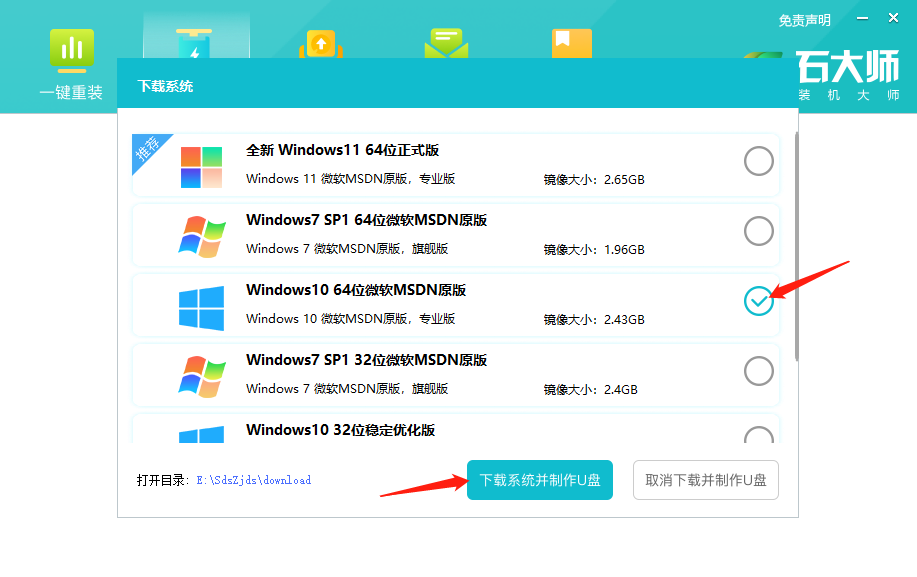
6、正在下载系统镜像,请勿关闭软件。

7、正在制作U盘启动工具。

8、正在拷备系统镜像到U盘。

9、提示制作完成,点击“确定”。

10、选择“模拟启动”,点击“BIOS”。

11、出现这个界面,表示石大师U盘启动工具已制作成功。

1、查找自己电脑主板的U盘启动盘快捷键。

2、制作好的U盘启动盘依然插在电脑上,重启电脑按快捷键选择U盘进行启动,进入后,键盘↑↓键选择第二个【02】启动Windows10PE x64(网络版),然后回车。(这个PE系统只是方便用户进行操作的,跟用户要安装什么系统无关)

3、进入PE界面后,点击桌面的一键重装系统。

4、打开工具后,点击浏览选择U盘中的下载好的系统镜像ISO。

5、选择后,再选择系统安装的分区,一般为C区,如若软件识别错误,需用户自行选择。选择完毕后点击下一步。

6、此页面直接点击安装即可。

7、系统正在安装,请等候……

8、系统安装完毕后,软件会自动提示需要重启,并且拔出U盘,请用户拔出U盘再重启电脑。

9、重启后,系统将自动进入系统安装界面,到此,装机就成功了!


360AI看图官方安装版是一款优秀的看图工具,该软件不仅兼容多种图片格式,而且切图流畅,带给用户一个高清视觉享受,同时一站式图片编辑功能也可以提高图片编辑的效率,无论是处理大量图片还是...

悦书PDF阅读器是一款十分好用的PDF阅读、编辑工具,支持全面的PDF处理功能,让阅读和管理PDF文档变得更加便捷和高效。悦书PDF阅读器支持护眼模式、单双页浏览模式,还提供批注、划线、涂鸦、高...

小智桌面日历(原小智ToDo)最新版是一款简单实用的日程计划制定软件,提供了日程管理、待办清单、提醒等多项功能,让用户能够轻松规划每一天。该软件支持多终端待办同步功能,以防数据丢失无法找...

闪电藤最新版是一款高效的局域网文件传输工具,利用先进的技术实现了在局域网内快速、稳定地传输各种类型的文件。而且还具有简洁的用户界面和直观的操作方式,使得用户能够轻松上手并高效地进行...

极空间官方电脑版是一款优秀的NAS系统管理软件,极空间不仅够帮助用户轻松建立私有云盘,而且可以快速清理文件,通过文件清理中的批量清理功能直接统一管理,批量清除,提升私有云网盘的使用体...

嗨格式视频转换器最新版是一款专业的视频转换软件,主要功能是转换视频格式,该软件不仅支持绝大多数的格式,而且还能够做到高精度转换视频清晰不模糊无锯齿,流畅不丢帧无卡顿。同时软件还有转...
发表评论
共0条
评论就这些咯,让大家也知道你的独特见解
立即评论以上留言仅代表用户个人观点,不代表系统之家立场